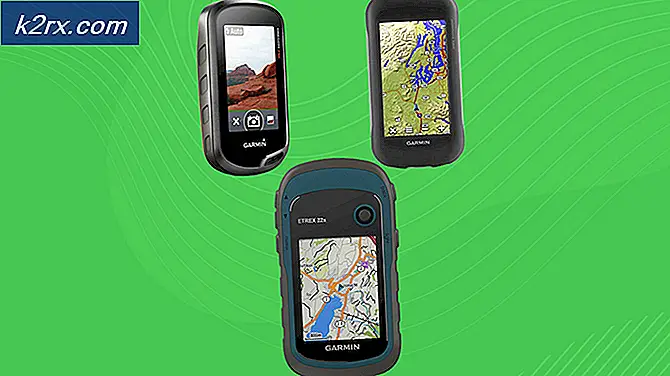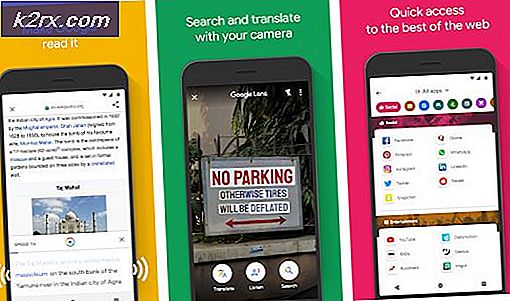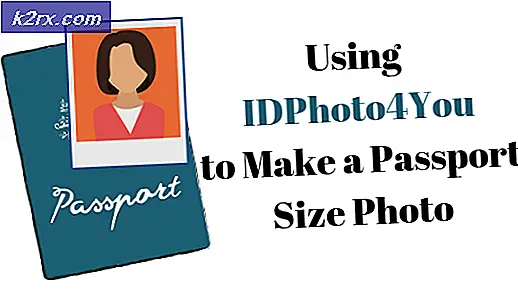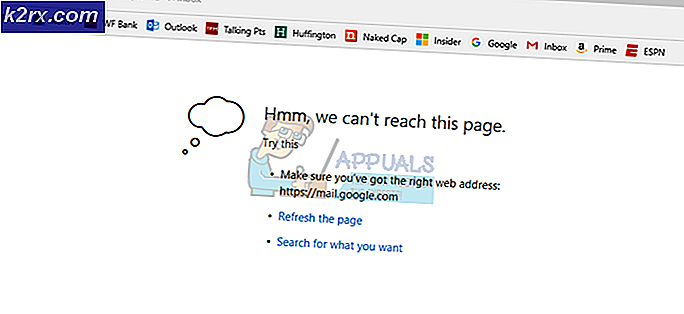Oplossing: Vampire the Masquerade Bloodlines crasht bij opstarten
Sommige Windows-gebruikers melden dat ze altijd een crash ervaren wanneer ze proberen de legacy uit te voeren ‘Vampire the Masquerade Bloodlines’ spel op een Windows-computer. In de meeste gevallen wordt gemeld dat dit probleem zich voordoet in Windows 10.
Na onderzoek van dit probleem, blijkt dat er verschillende mogelijke oorzaken zijn die de onderliggende oorzaak van het probleem kunnen zijn. Hier is een shortlist met mogelijke boosdoeners:
Nu je elke mogelijke boosdoener kent, is hier een lijst met methoden die andere getroffen gebruikers met succes hebben gebruikt om dit probleem op te lossen en het spel te spelen zonder dat het crasht bij elke poging tot opstarten.:
Methode 1: vampire.exe uitvoeren met beheerderstoegang
Volgens sommige getroffen gebruikers die dit probleem ook ondervonden, kun je deze fout ook verwachten in een situatie waarin de game niet over de benodigde machtigingen beschikt om toegang te krijgen tot elke vereiste afhankelijkheid.
Dit is alleen gemeld bij gebruikers die de game starten via Steam.
Als dit scenario van toepassing is, ga je gang en klik je met de rechtermuisknop op het hoofdprogramma van Stoom en klik op Als administrator uitvoeren vanuit het contextmenu dat zojuist is verschenen. Vervolgens, wanneer daarom wordt gevraagd door het UAC (gebruikersaccountbeheer) prompt, klik Ja om beheerderstoegang te verlenen.
Zodra je Steam met succes hebt geopend met Admin-toegang, open je ‘Vampire the Masquerade Bloodlines’ game via Steam en kijk of de game nu normaal wordt gestart.
Als deze methode is gelukt, kunt u overwegen de Stoom uitvoerbaar om in de toekomst altijd met beheerderstoegang te openen om dit soort problemen te voorkomen. Hier is een korte handleiding over hoe u dit kunt doen:
- Navigeer naar de locatie van Steam's uitvoerbaar bestand (of de snelkoppeling) en kies Eigendommen vanuit het contextmenu.
- Als je eenmaal binnen bent Eigendommen scherm van Stoom, Klik op de Compatibiliteit tabblad in het menu bovenaan en scrol omlaag naar het Instellingen sectie en vink het vakje aan dat is gekoppeld aan Voer dit programma uit als beheerder.
- Klik Van toepassing zijn om de wijzigingen op te slaan, start het spel vervolgens opnieuw via Steam en kijk of het probleem nu is opgelost.
Als u nog steeds dezelfde opstartfout ondervindt bij het starten Vampire: The Masquerade Bloodlines,ga naar de volgende mogelijke oplossing hieronder.
Methode 2: vampire.exe uitvoeren in de compatibiliteitsmodus
Zoals sommige getroffen gebruikers hebben gemeld, kunt u dit probleem ook ondervinden vanwege een compatibiliteitsprobleem. Dit is zeer waarschijnlijk als u dit probleem ondervindt in Windows 10 en u de niet-officiële patch nog niet heeft geïnstalleerd.
Als dit scenario van toepassing is, volg dan de onderstaande instructies om het uitvoerbare bestand van de hoofdgame te forceren (vampier.exe) om in compatibiliteitsmodus te draaien met Windows XP (een oudere OS-versie waarvoor de game is geoptimaliseerd):
- Navigeer naar de locatie waar je hebt geïnstalleerd vampire.exeen klik er met de rechtermuisknop op. Klik vervolgens in het contextmenu dat net is verschenen op Eigendommen.
- Binnen in de Eigendommen scherm, klik op de Compatibiliteit tabblad uit het contextmenu bovenaan.
- Vink vervolgens het vakje aan dat is gekoppeld aanVoer dit programma uit in compatibiliteit modus,selecteer vervolgens Windows XP (Servicepack 2) uit het vervolgkeuzemenu dat zojuist is verschenen.
- Start het spel nogmaals en kijk of het probleem nu is verholpen.
Als hetzelfde probleem zich nog steeds voordoet, gaat u naar de volgende mogelijke oplossing hieronder.
Methode 3: de nieuwste niet-officiële patchversie installeren
Houd er rekening mee dat dit een legacy-game is die oorspronkelijk in 2004 werd uitgebracht. Hoewel de game niet actief wordt ondersteund door Troika Games (de oorspronkelijke ontwikkelaar), wordt de game voortdurend verbeterd en bijgewerkt via de modding-community eromheen.
Op het moment dat dit artikel werd geschreven, zijn de meeste compatibiliteitsproblemen die werden veroorzaakt door de nieuwe iteratie van Windows (Windows 10) opgelost via de onofficiële patch - Houd er rekening mee dat dit niet als een mod moet worden beschouwd, aangezien het alleen bugs en compatibiliteitsproblemen oplost.
Opmerking: De modding-community heeft ook een aparte patch gemaakt met de naam Plus Patch dat kan bij de installatie gekozen worden. Dit lijkt meer op een herstelproject dat ontbrekende inhoud, nieuwe speurtochten, levels, wapens, personages, dialogen, geluiden, muziek en nieuwe afbeeldingen toevoegt.
Als je dit probleem tegenkomt in Windows 10, zou het installeren van deze door fans gemaakte patch je in staat moeten stellen het probleem volledig op te lossen en te voorkomen dat de game bij het opstarten ooit weer crasht.
Volg de onderstaande instructies als u niet zeker weet hoe u deze patch moet installeren:
- Open uw standaardbrowser en ga naar de ModdDB-paginalijst voor het VTMB onofficiële patch.
- Zodra u op de juiste pagina bent aangekomen, scrolt u omlaag naar het Bestanden categorie en klik op de hyperlink die is gekoppeld aan de nieuwste versie van het onofficiële patch.
Opmerking: Op het moment dat dit artikel werd geschreven, was de nieuwste versie van de niet-officiële patch die beschikbaar was 10.8.
- Klik op de downloadpagina van de laatste versie van de onofficiële patch voor VMB op het Downloaden en wacht tot de bewerking is voltooid.
Opmerking: De download zou automatisch moeten starten, maar voor het geval er niet op de hyperlink wordt geklikt die zojuist boven aan de prompt is verschenen.
- Wacht tot het downloaden is voltooid. Houd er rekening mee dat ze een gratis mirror gebruiken, dus verwacht dat het downloaden enkele uren in beslag zal nemen, ongeacht hoe snel uw internetverbinding is.
- Zodra de download is voltooid, dubbelklikt u op het installatieprogramma en volgt u de aanwijzingen op het scherm om de niet-officiële patch over de bestaande installatie van te installeren. Vampire: The Masquerade Bloodlines. Zorg ervoor dat u op de juiste locatie installeert.
Opmerking: Op een gegeven moment wordt u gevraagd of u ook de Plus-patch wilt installeren. Installeer deze patch niet als je de exacte staat van het spel wilt behouden toen het oorspronkelijk werd uitgebracht.
Als dit probleem zich nog steeds voordoet omdat het spel crasht wanneer je het probeert te starten, ga dan naar de volgende mogelijke oplossing hieronder.
Methode 4: Kopiëren over de ontbrekende DLL-bestanden
Als je niet vertrouwd bent met het installeren van de niet-officiële patch die is uitgebracht door de modding-community van Vampire: The Masquerade Bloodlines, je zou ook in staat moeten zijn om de game aan het werk te krijgen door handmatig meer dan 2 Dynamic Link Library-bestanden te kopiëren die ervoor zorgen dat de game niet kan worden uitgevoerd (vampire.dll.12 en vampire.dll).
Deze 2 bestanden worden automatisch toegevoegd door de Onofficiële patch, maar sommige getroffen gebruikers zijn erin geslaagd het probleem op te lossen door de twee bestanden handmatig naar de dlls submap.
We zijn erin geslaagd een dropbox-archief te vinden dat veel betrokken gebruikers hebben gebruikt om dit probleem op te lossen. We hebben het gescand op malware en adware en het is helemaal schoon.
Opmerking: Als de link niet meer werkt wanneer u dit artikel leest, meld het probleem dan in het commentaargedeelte en we zullen proberen de verbroken link zo snel mogelijk te vervangen.
Als u stapsgewijze instructies zoekt om dit te doen, volgt u de onderstaande instructies:
- Open uw standaardbrowser en ga naar deze downloadlink. Eenmaal binnen, klik op de Downloaden en wacht tot de bewerking is voltooid.
- Zodra de download is voltooid, gebruikt u een hulpprogramma zoals 7zip, WinZip of WinRar om de inhoud van het archief uit te pakken.
- Nadat de bestanden zijn uitgepakt, kopieert u ze allebei naar uw klembord en plakt u ze op de volgende locatie:
C: \ Program Files (x86) \ Steam \ SteamApps \ common \ Vampire The Masquerade - Bloodlines \ Vampire \ dlls
Opmerking: Als je de game op een aangepaste locatie hebt geïnstalleerd, plak je de 2 DLL's daar.
- Zodra de 2 DDL's met succes zijn toegevoegd aan de installatiemap van de game, dubbelklik je op het hoofduitvoerbare bestand en kijk je of het probleem nu is opgelost.
Als je met deze methode het probleem niet kon oplossen omdat het spel nog steeds crasht terwijl je het probeert te starten, ga dan naar de volgende mogelijke oplossing hieronder.
Methode 5: Windows Update KB3086255 verwijderen
Houd er rekening mee dat Windows Update KB3086255 de update is die het secdrv service - Dit is de hoofdservice van SafeDisc, een oud bedrijfsbeschermingsschema dat niet langer wordt gebruikt door moderne games vanwege een aantal beveiligingsproblemen.
Als deze service echter is uitgeschakeld, zal elke SafeDisc-game die is ontworpen om deze service te gebruiken (inclusief Vampire the Masquerade) niet correct starten.
Dus een manier om de opstartfout op te lossen met Vampire the Masquerade Bloodlines is om deze update te verwijderen en te verbergen voor de wachtrij met openstaande updates om ervoor te zorgen dat deze op een later tijdstip niet opnieuw wordt geïnstalleerd.
Belangrijk: Als u de onderstaande instructies volgt, wordt de SafeDisc-service effectief opnieuw ingeschakeld, waardoor uw systeem mogelijk wordt blootgesteld aan een beveiligingsprobleem. Als je niet veel speelt legacy-spellen die gebruik maken van de SafeDisc-service, blijf misschien weg van deze procedure en ga voor Methode 4 in plaats daarvan.
Als u bereid bent de Windows Update te verwijderen (KB3086255) iteratie die dit probleem veroorzaakt en u de gevolgen begrijpt, volgt u de onderstaande instructies:
- Open een Rennen dialoogvenster door op te drukken Windows-toets + R. Typ vervolgens ‘ms-instellingen: windowsupdate ’in het tekstvak en druk op Enter om het Windows Update scherm van de Instellingen app.
- Binnen in de Windows Update scherm, klik opVisieUpdate geschiedenisuit het menu aan de linkerkant.
- Zodra de lijst met recent geïnstalleerde Windows-updates volledig is geladen, klikt u vervolgens op Updates verwijderen (bovenaan het scherm).
- Blader door de lijst met geïnstalleerde updates en zoek het KB3086255bijwerken.
- Wanneer u de juiste update ziet, klikt u er met de rechtermuisknop op en kiest u Verwijderen vanuit het contextmenu dat zojuist is verschenen. Klik bij de bevestigingsprompt op Ja om de verwijdering te starten.
- Zodra de bewerking eindelijk is voltooid, opent u uw browser naar keuze en navigeert u naar het downloadpagina van het Microsoft Show or Hide troubleshooter-pakket.
- Als het downloaden is voltooid, ga je gang en open je het .diagcab het dossier. Wanneer het hulpprogramma is geopend, begint u door op hetGeavanceerdmenu en vink vervolgens het vakje aan dat is gekoppeld aanPas automatisch reparaties toe.
- Klik vervolgens op De volgende om de scan van uw huidige reeks geïnstalleerde updates te starten.
- Klik bij de volgende prompt opVerberg updatesuit de lijst met beschikbare opties.
- Vink vervolgens het vakje aan dat is gekoppeld aan de KB3086255en klik op Volgende om het effectief te verbergen voor het bereik van Windows Update.
- Wacht tot de wijziging is doorgevoerd, start uw computer opnieuw op en start de Vampire the Masqueradegame nogmaals en kijk of je nog steeds dezelfde soort crash tegenkomt.
Als u nog steeds hetzelfde probleem ondervindt of als u niet vertrouwd bent met het verbergen van beveiligingsupdates, gaat u naar de volgende mogelijke oplossing hieronder.
Methode 6: De SafeDisc-service starten
In het geval dat de bovenstaande methoden in uw geval niet werken of als u niet bereid bent het KB3086255Windows Update, een tijdelijke oplossing waarmee je de game nog steeds kunt starten, is om een verhoogde opdrachtprompt te gebruiken om de hoofdservice van SafeDisc (secdrv).
Er zijn veel betrokken gebruikers die de game Vampire the Masquerade eindelijk kunnen lanceren nadat ze de game hebben uitgevoerd sc start secdrvcommando in een verhoogde CMD-prompt.
Belangrijk: Nadat u klaar bent met het spelen van het spel, is het essentieel om een opdracht uit te voeren die deze SafeDisc-service uitschakelt om een beveiligingsprobleem te verhelpen dat uw systeem mogelijk blootstelt.
Hier is een korte stapsgewijze handleiding die u laat zien hoe u de SafeDisc-service start vanaf een verhoogde opdrachtprompt:
- druk op Windows-toets + R om een Rennen dialoog venster. Typ vervolgens ‘Cmd’ in het tekstvak en druk op Ctrl + Shift + Enter om een verheven Opdrachtprompt. Wanneer u daarom wordt gevraagd door de UAC (gebruikersaccountbeheer), Klik Ja om beheerderstoegang te verlenen.
- Als u zich in de verhoogde CMD bevindt, typt u de volgende opdracht en drukt u op Enter om de SafeDisc-service opnieuw in te schakelen:
sc start secdrv
- Lancering Vampire: The Masquerade Bloodlines en kijk of het spel nu draait zonder hetzelfde type crash.
Opmerking: Zodra je het spel bagatelliseert, voer je de volgende opdracht uit in een verhoogde CMD-prompt om de service uit te schakelen:sc stop secdrv